Wix Restaurants: Menülerinize Görüntü Ekleme
3 dk.
Bu makalede
- Menü bölümlerine görüntü ekleme
- Yemeklere görüntü ekleme
- Yer tutucu görüntüler ekleme
- Wix Restaurants görüntüleri için talimatlar
Önemli:
Bu makale, orijinal Wix Restoran Menüleri Uygulaması hakkındadır. Yeni, geliştirilmiş menü uygulamamızı deneyin. Wix Restaurants Menü uygulamasını nasıl ekleyeceğinizi ve kuracağınızı öğrenin.
Wix Restaurants menülerinize görüntüler eklemek, mutfak tasarımlarınızı sergilemenin basit ama güçlü bir yoludur. Bu yalnızca menünüzü daha çekici hale getirmekle kalmaz, aynı zamanda potansiyel müşterilere neler bekleyebilecekleri hakkında görsel bir fikir vererek daha fazla sipariş almasını sağlar.
Örneğin, bir fırın işlettiğinizi varsayalım. Taze pişirilmiş ekmeklerinizin ve pastalarınızın ağzınızı sulandıran görsellerini, 'Ekmekler', 'Pastalar', 'Tatlılar' veya 'Özel Ürünler' gibi her menü bölümünün altına ekleyerek, müşterilerin daha fazla keşfetmeleri ve sipariş vermeleri için bir sebep sunuyorsunuz.
Elinizde belirli bir yemek için bir görüntü yoksa ne olur? Endişelenmeyin. Bu yemekler için yer tutucu görüntüler ekleyerek menünüzün her zaman eksiksiz ve profesyonel görünmesini sağlayabilirsiniz.
Önemli:
- Bölüm görüntülerinin online sipariş sayfasında görünür olduğundan emin olun: Editör'de Wix Restaurants Orders uygulamasına tıklayın ve Ayarlar'ı seçin.Ardından, Düzen sekmesinde Bölüm resimlerini göster ögesini seçin.
- Görüntüleri menünüze eklemek için bölüm görüntülerinin, yemek görüntülerinin veya her ikisinin birden bulunduğu bir düzen seçin.
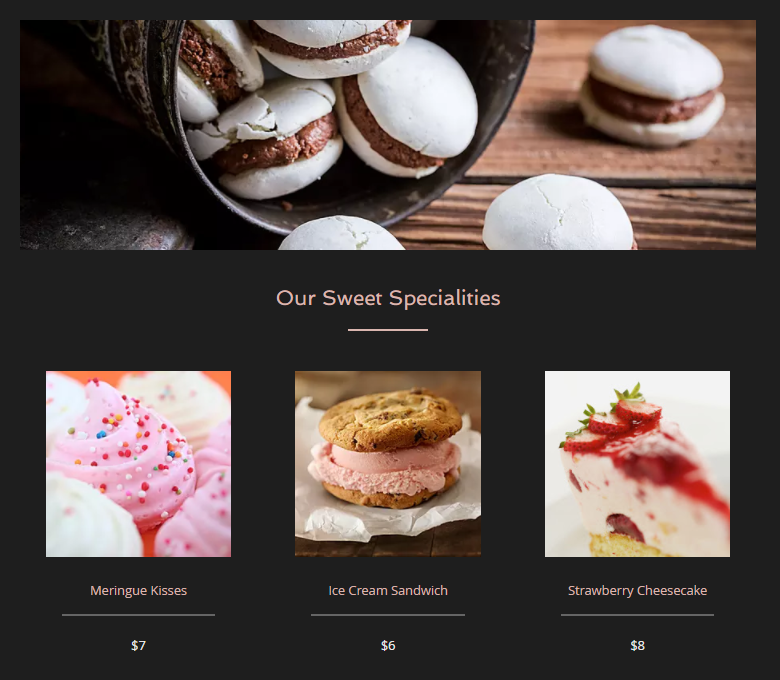
Daha fazla bilgi edinmek ister misiniz?
Online menüler oluşturma hakkındaki Wix Learn kursuna göz atın.
Menü bölümlerine görüntü ekleme
Farklı menü bölümlerine (ör. mezeler, ana yemek, tatlılar) kolayca görüntü ekleyebilirsiniz.
Menü bölümüne görüntü eklemek için:
- Sitenizin kontrol panelindeki Menüler kısmına gidin.
- Görüntü eklemek istediğiniz bölüme gidin ve ilgili bölümü seçin.
- Bölüm Bilgileri'nin yanındaki Düzenle'ye tıklayın.

- Görüntü üzerine gelin ve düzenlemek için Güncelle'ye tıklayın.
- Bir görüntü seçin veya Medya Yükle'ye tıklayarak yeni bir görüntü yükleyin.
- Sayfaya Ekle'ye tıklayın.
- Kaydet'e tıklayın.
Yemeklere görüntü ekleme
Menünüzdeki her bir yemek için görüntü ekleyebilirsiniz.
Bir yemeğe görüntü eklemek için:
- Sitenizin kontrol panelindeki Menüler kısmına gidin.
- Götüntü eklemek istediğiniz yemeğe gidin ve yemeği seçin.
- Yemek Bilgileri'nin yanındaki Düzenle'ye tıklayın.

- Görüntünün üzerine gelin ve Resmi Değiştir 'i tıklayın.
- Bir görüntü seçin veya Medya Yükle'ye tıklayarak yeni bir görüntü yükleyin.
- Sayfaya Ekle'ye tıklayın.
- Kaydet'e tıklayın.
Yer tutucu görüntüler ekleme
Bir yemeğin kendi resmi olmadığı zaman görüntülenecek yer tutucu görüntüler yükleyebilirsiniz.
Yer tutucu resmi eklemek için:
- Sitenizin kontrol panelindeki Menüler kısmına gidin.
- Yer tutucu görüntü eklemek istediğiniz menüye gidin ve menüyü seçin.
- Sağ üst köşedeki Diğer Eylemler simgesine
 tıklayın.
tıklayın. - Yer Tutucu Resmi Ayarla'ya tıklayın.
- Görüntüyü Değiştir seçeneğine tıklayın.
- Bir görüntü seçin veya Medya Yükle'ye tıklayarak yeni bir görüntü yükleyin.
- Sayfaya Ekle'ye tıklayın.
- Kaydet'e tıklayın.
Wix Restaurants görüntüleri için talimatlar
Görüntüleri menü bölümlerine (ör. Mezeler, İçecekler vb.) ve yemeklere yükleyebilirsiniz.
Wix Restaurants görüntüleri için öneriler:
- Görüntüler 30 MB'tan küçük olmalıdır.
- Görüntü genişliği 4000 pikselden az olmalıdır.
- Görüntü yüksekliği 4000 pikselden az olmalıdır.
- Görüntü biçiminde herhangi bir kısıtlama yoktur.
Önerilen görüntü oranı Wix Restaurants Menus ve Wix Restoran Orders'da kullanılmak üzere seçtiğiniz düzene göre değişiklik gösterir.
Wix Restaurants menülerinde yemek resmi ölçüleri için öneriler:
- Nefis düzeni: 1:1 oran
- Katalog düzeni: 1:1 oran
- Diğer düzenler: 4:3 oran
Wix Restaurants siparişlerinde yemek resmi ölçüleri için öneriler:
- Şerit düzeni: 1:1
- Kart düzeni: 4:3
Görüntü oranı 1:4 olmalıdır.

